利用PLSQL Developer查看并导出Oracle表数据,本篇经验将和大家介绍如何利用PLSQLDeveloer查看并导出Oracle表数据,希望对大家的工作和学习有所帮助!......
2023-03-17 293 oracle
开发时,如果能在Eclipse中,将数据库打开,用更直观的视图去观察数据库中的内容,会使开发更加顺利,效率更高一些。
下面,小编以oracle为例,将Eclipse打开oracle数据库的方法用最直观的形式像大家展现出来。

请先保证oracle可以正常运行。
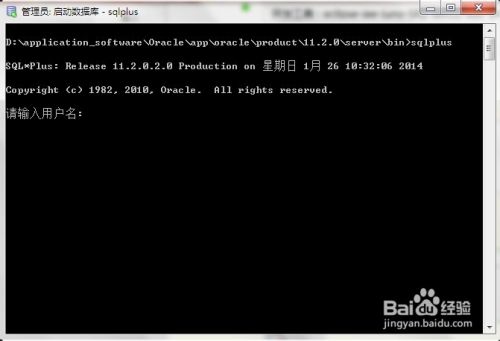
打开Eclipse,找到“Window”--“Show View”--“Other...”

在弹出的新窗口中,打开文件夹“Data Management”找到“Data Source Explorer”,并单击“OK”。
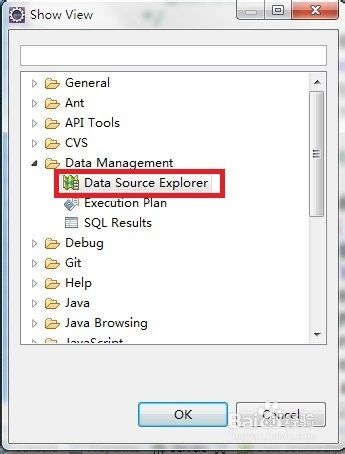
这时候,Eclipse主界面下方会多出一个“Data Source Explorer”标签栏,在其中“Database Connections”文件夹图标上单击右键,选中“New...”。
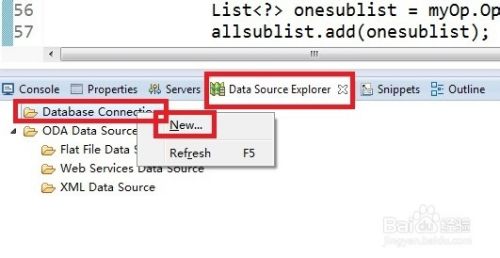
出现新窗口,找到自己正在使用的数据库"Oracle",自行起个名字,小编在此起了"cityinfo"这个名字。然后单击“Next>”
如下图所示:
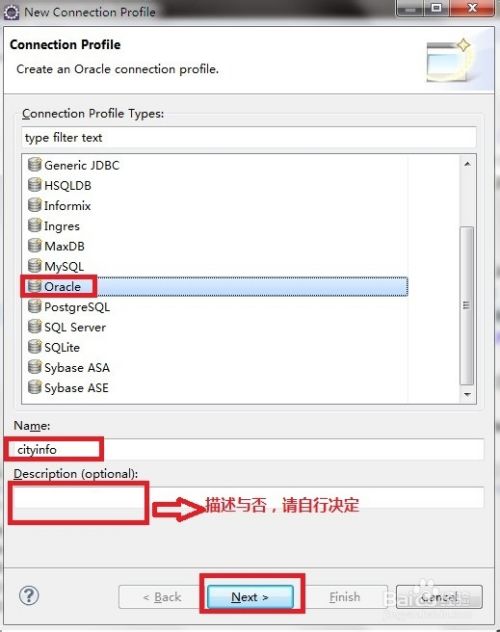
出现如下窗口时,请单击右上方图中所示的符号(位置),注意此步骤。
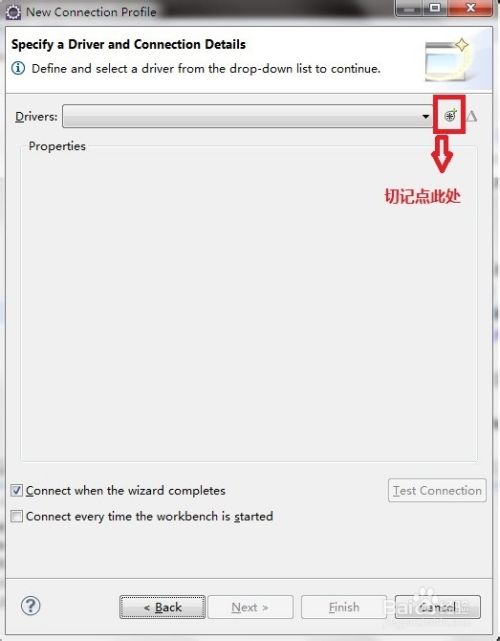
紧接上步,在新的对话框中,找到你所使用的oracle版本,建议选用Oracle Thin Driver,灵活,方便。
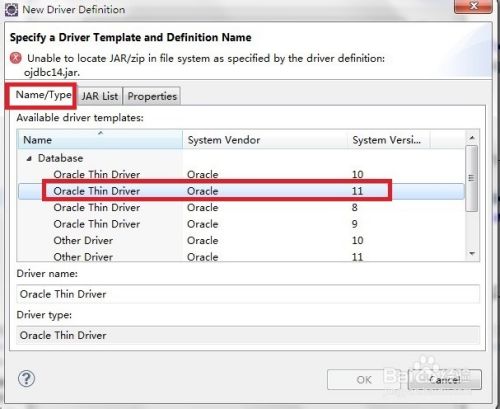
找到JAR List,若大家使用的是oracle11,请将其中的ojdbc14给remove掉,否则,Eclipse会不停提示出错。
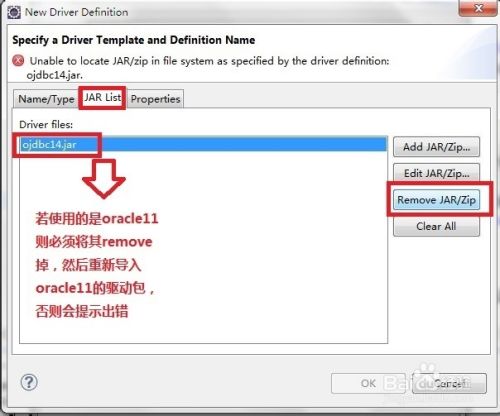
按着上一步remove掉ojdbc14后,请导入目前你正使用的oracle的驱动包,小编用的是oracle11,因此,需要导入ojdbc6,这一驱动包在oracle安装文件中就有,关于具体位置大家可参考小编另一篇相关经验所详述的。
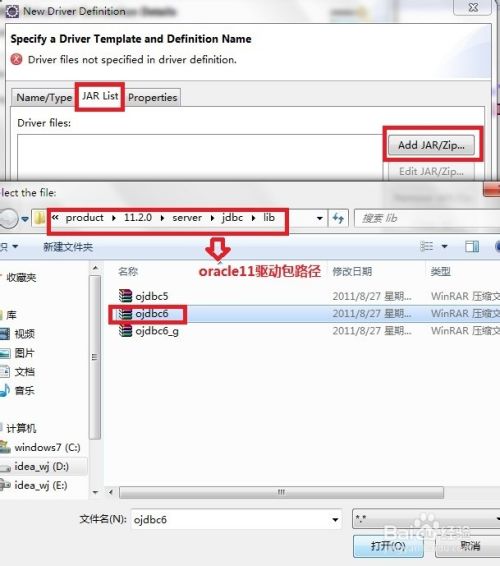

进入properties标签栏,输入自己所建数据库相关内容,小编在oracle中建的用户名是“cityinfo”。这一步各自的信息可能不同,请自行决定。然后单击“OK”。
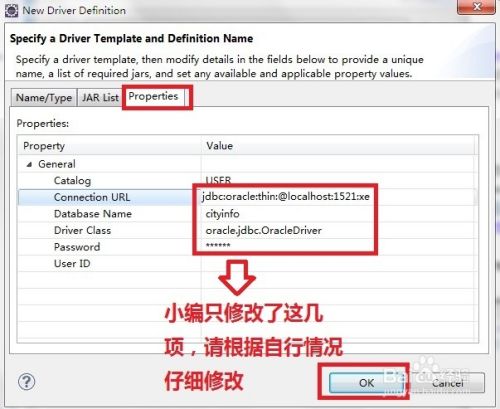
上步点击“OK”后,会返回前一个窗口,这时,Eclipse会提示要求输入"user name"用户名,就是大家所建立的数据库的名称,不是任意起的名字。输入后,可单击下方的"Test Connection",当提示“Ping Successed!”时,表示Eclipse和oracle连接成功。然后单击“Finish”完成配置。
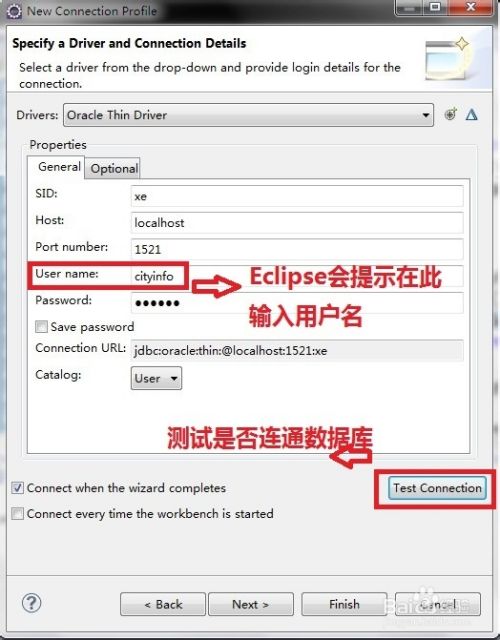
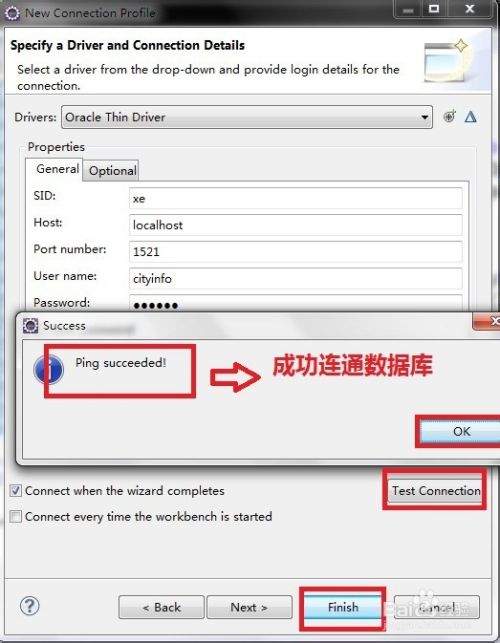
此时,要做的工作就是在Eclipse中,用视图显示出所建数据库中的各表。
回到Eclipse主界面,找到如下图所示位置,在"tables"中,任意表点击右键,选择“Data”--"Sample Contents"
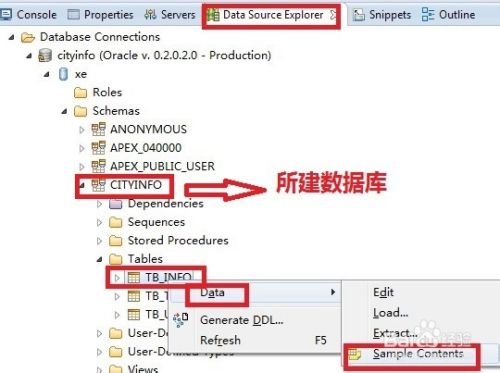
出现新的标签栏SQL Results,里面显示的就是数据库中所存的表的信息,小编在该表中暂未插入任何数据。
至此,Eclipse和oracle的连接,以及显示数据库中表的内容就都完成了。接着就可以进行后面的开发工作了。
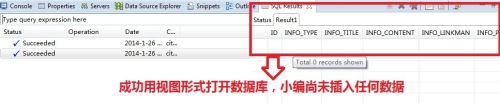
若想彻底删除自己上面在Eclipse中所配置的数据库相关信息,可在你的java项目文件夹中找到 D:\projects\java_project\.metadata\.plugins这一位置,然后选中“org.eclipse.datatools.connectivity”、“org.eclipse.datatools.connectivity.ui”、“org.eclipse.datatools.sqltools.result”这三个文件夹,并将他们删除,然后重启Eclipse,此时,原来数据库配置的相关信息就不存在了,就可以重新进行配置。
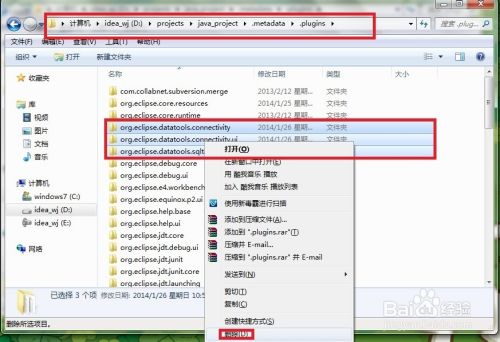
小编暂时想到的过程或注意事项都已经尽量描述出来了,但难保有些什么遗漏,或者不足,请大家谅解。
开发工具细节很多,有的可能没有讲到,大家要还有什么疑问,请在下方留言。如果文章对大家有所帮助,希望能点下方的大拇指或者投票支持一下作者,作者将不胜感激
---------作者:idea_wj 转载请注明作者笔名,谢谢 2014年01月26日
以上方法由办公区教程网编辑摘抄自百度经验可供大家参考!
相关文章

利用PLSQL Developer查看并导出Oracle表数据,本篇经验将和大家介绍如何利用PLSQLDeveloer查看并导出Oracle表数据,希望对大家的工作和学习有所帮助!......
2023-03-17 293 oracle

编程之oracle 11g安装解说,Oracle11g是甲骨文公司在2007年年7月12日推出的最新数据库软件,Oracle11g有400多项功能,经过了1500万个小时的测试,开发工作量达到了3.6......
2023-03-17 424 oracle